Cabeçalho e rodapé em PDF
Adicionar cabeçalho e rodapé em PDF
Cabeçalhos e rodapés podem ser bastante eficazes em documentos PDF, onde você deseja fornecer informações importantes relacionadas ao documento.
Após importar o documento PDF, clique na opção Ferramentas, localizada no lado esquerdo da tela. Em seguida, selecione Cabeçalho e Rodapé no menu. Depois disso, clique em Adicionar Cabeçalho e Rodapé na barra de ferramentas superior para acessar mais opções
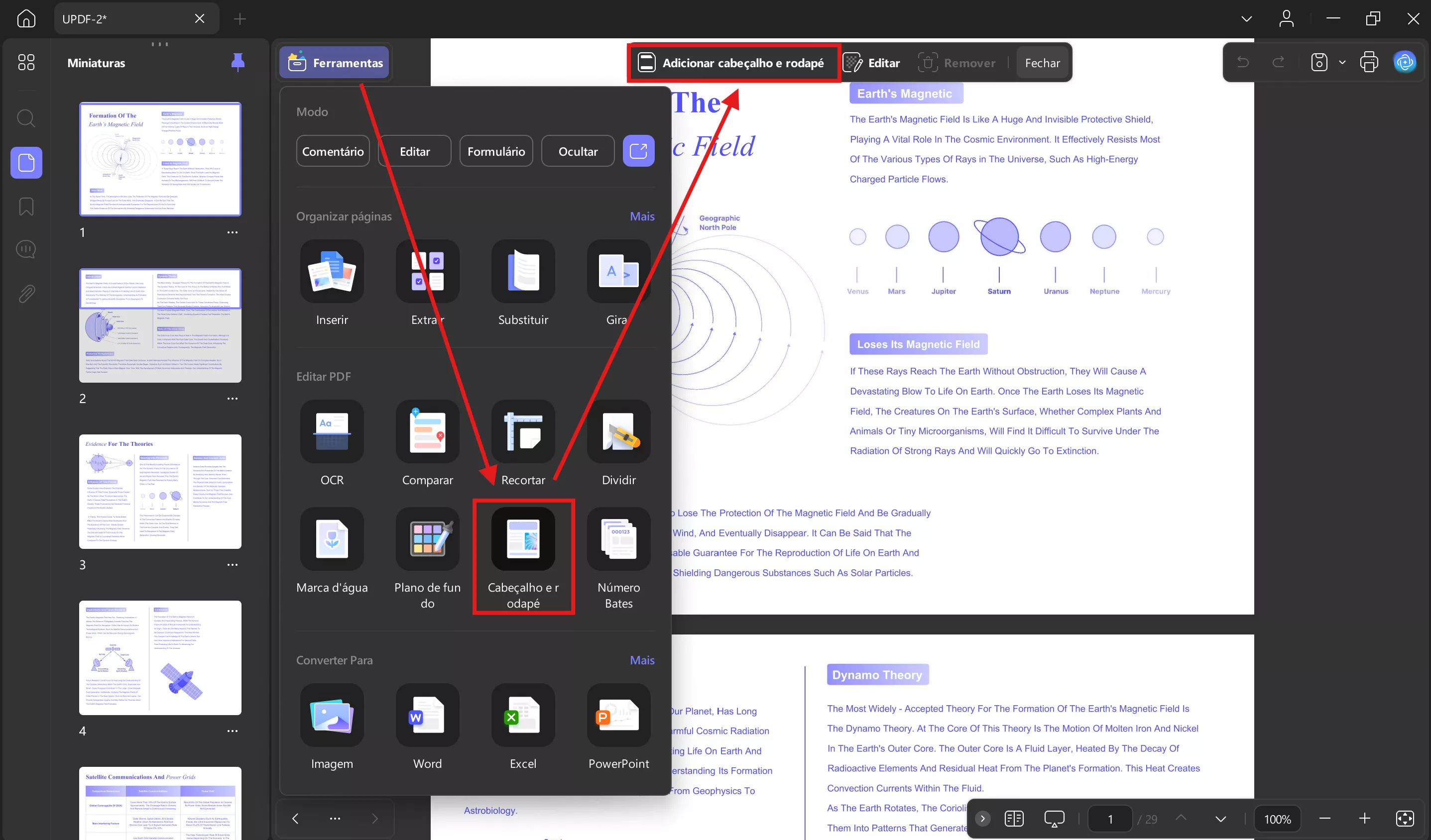
- O menu Adicionar Cabeçalho e Rodapé apresenta duas opções: Predefinido e Favoritos.
- Na seção Predefinição, você pode adicionar um cabeçalho e rodapé com base no número da página, texto, data e imagem.
- Já na seção Favoritos, é possível visualizar todos os cabeçalhos e rodapés marcados como favoritos no PDF.
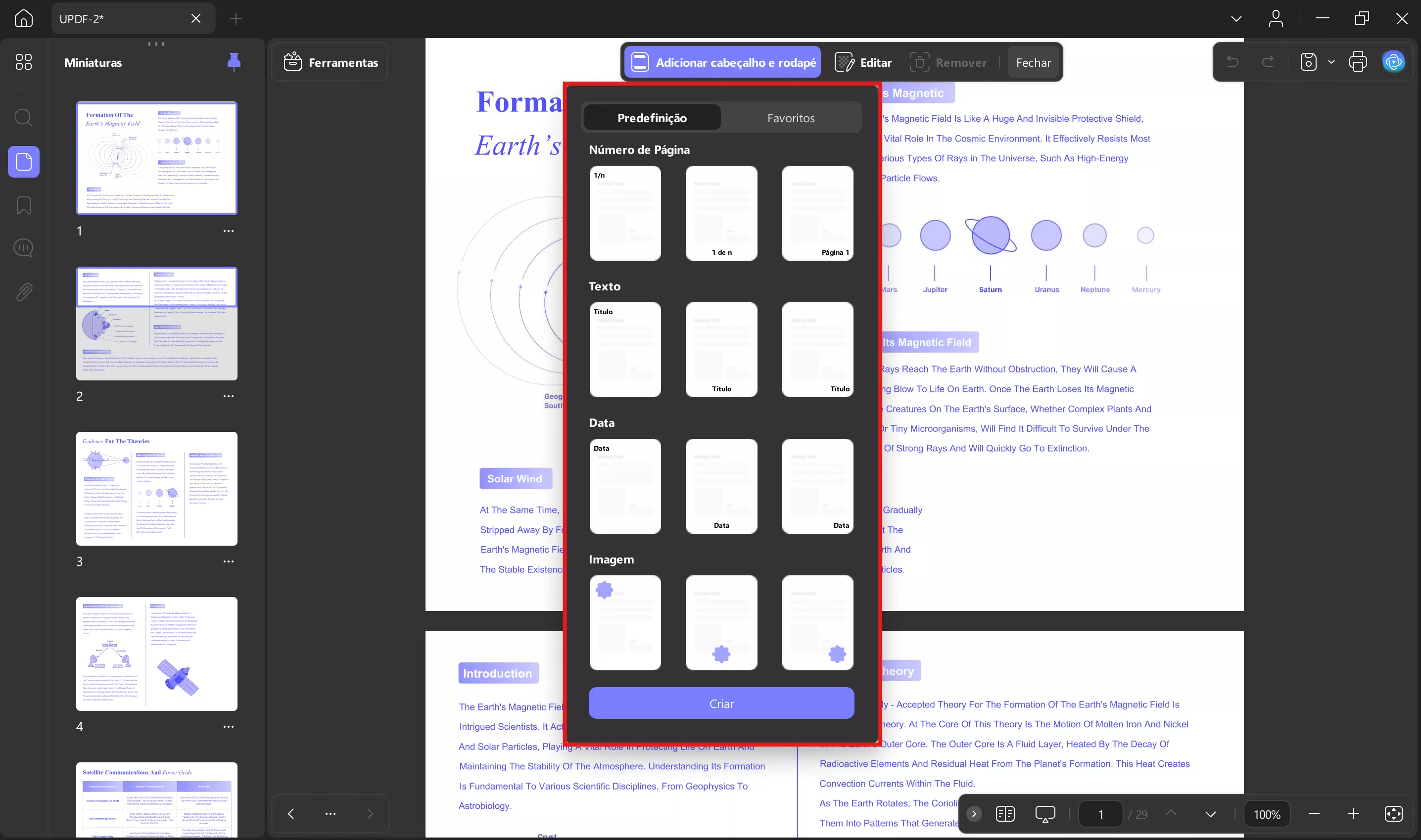
Definir Layout e Título
- No menu de parâmetros à direita, explore as opções disponíveis e selecione um Layout adequado.
- Além disso, defina a posição do cabeçalho e rodapé acessando o menu correspondente.
- Insira os dados do cabeçalho e rodapé na caixa de Título e ajuste a fonte, tamanho do texto, cor e sublinhado conforme necessário.
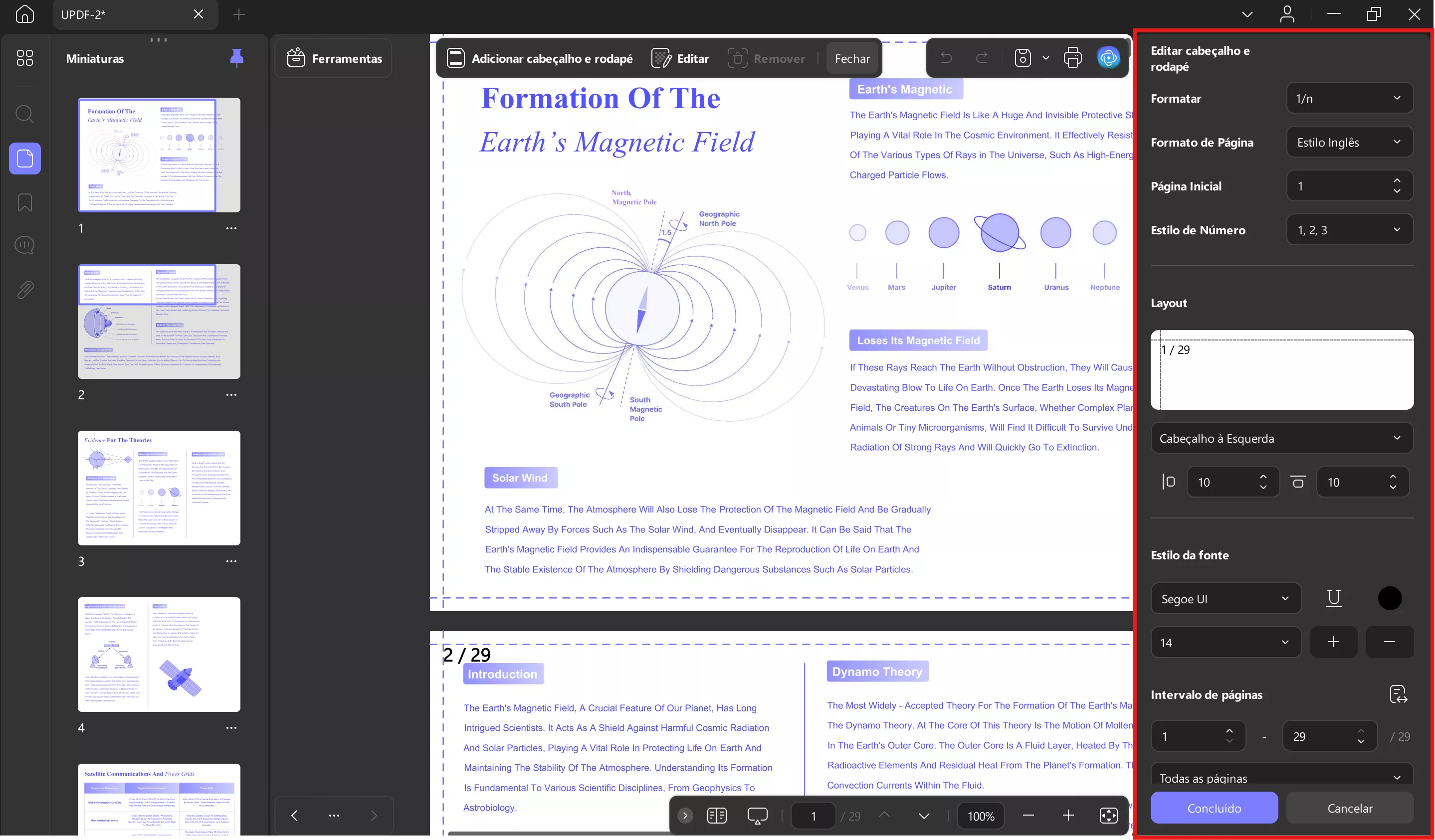
Inserir Data no PDF
Para adicionar cabeçalho e rodapé com a data, selecione a opção Data dentro do menu Adicionar Cabeçalho e Rodapé. Em seguida, expanda o menu Formato e escolha o formato de data mais adequado para o seu documento.
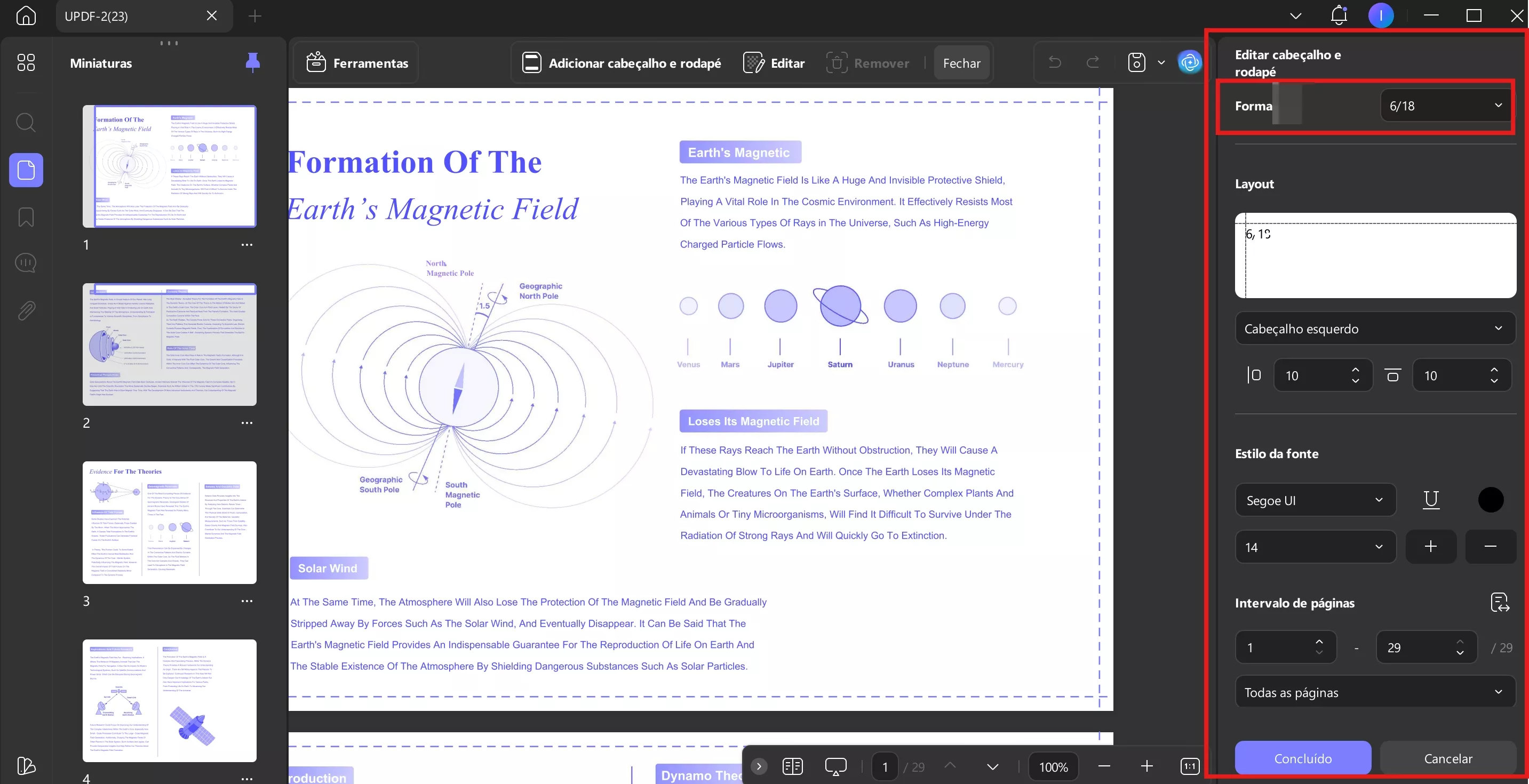
Inserir número de página no PDF
Para definir o cabeçalho e rodapé como um número, primeiro selecione a opção Número da Página dentro do menu Adicionar Cabeçalho e Rodapé.
- Depois, ajuste o Formato, Estilo de Página, Página Inicial e Estilo de Numeração acessando os menus correspondentes.
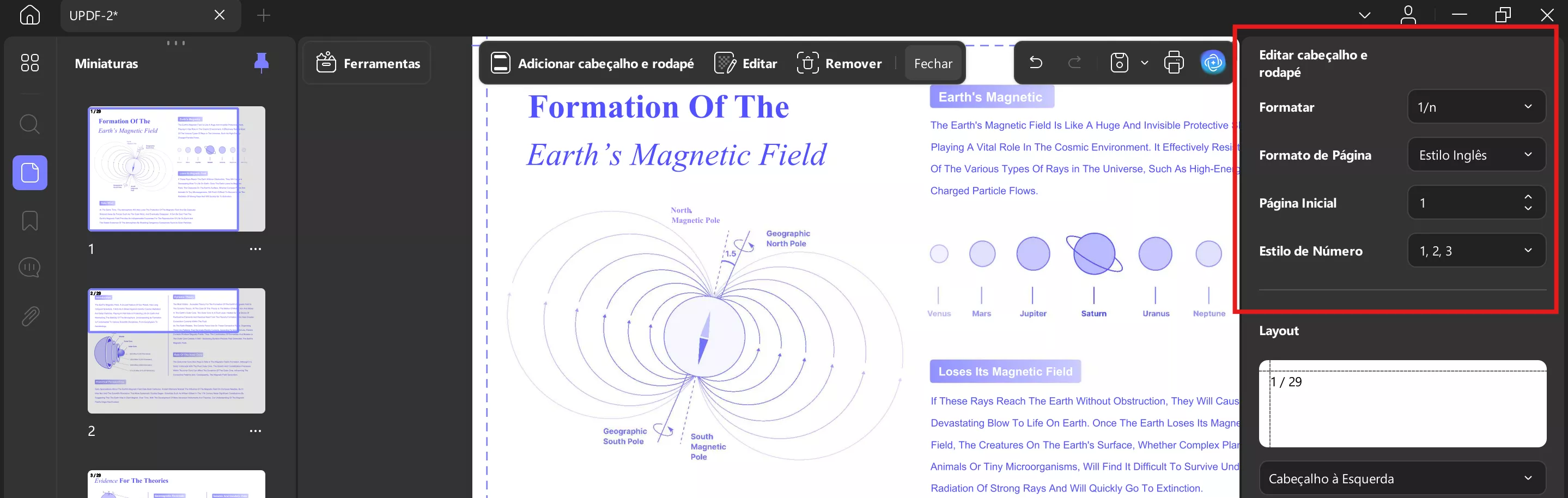
Inserir imagem (cabeçalho e rodapé) em PDF
Essa opção permite adicionar uma imagem como cabeçalho e rodapé no seu documento PDF. Além disso, há a possibilidade de substituir o arquivo conforme necessário, garantindo maior flexibilidade na personalização do conteúdo.
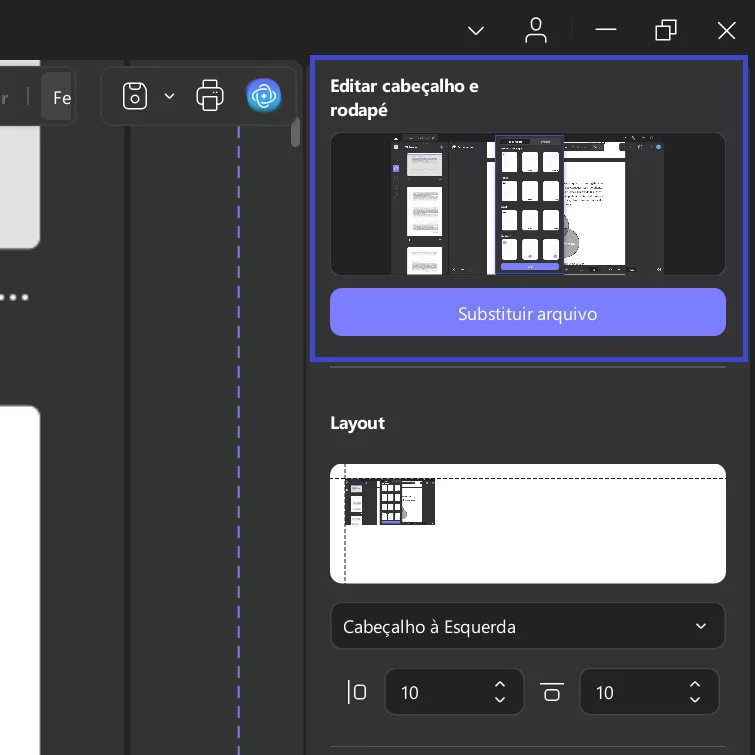
Definir intervalo de páginas
Após definir os parâmetros do cabeçalho e rodapé, role para baixo no mesmo menu Editar Cabeçalho e Rodapé para acessar as configurações de Intervalo de Páginas.
- Agora, selecione as páginas manualmente para adicionar um cabeçalho e um rodapé.
- Defina o intervalo de páginas ou inclua a opção de definir o cabeçalho e rodapé nas páginas ímpares, pares ou em todas as páginas.
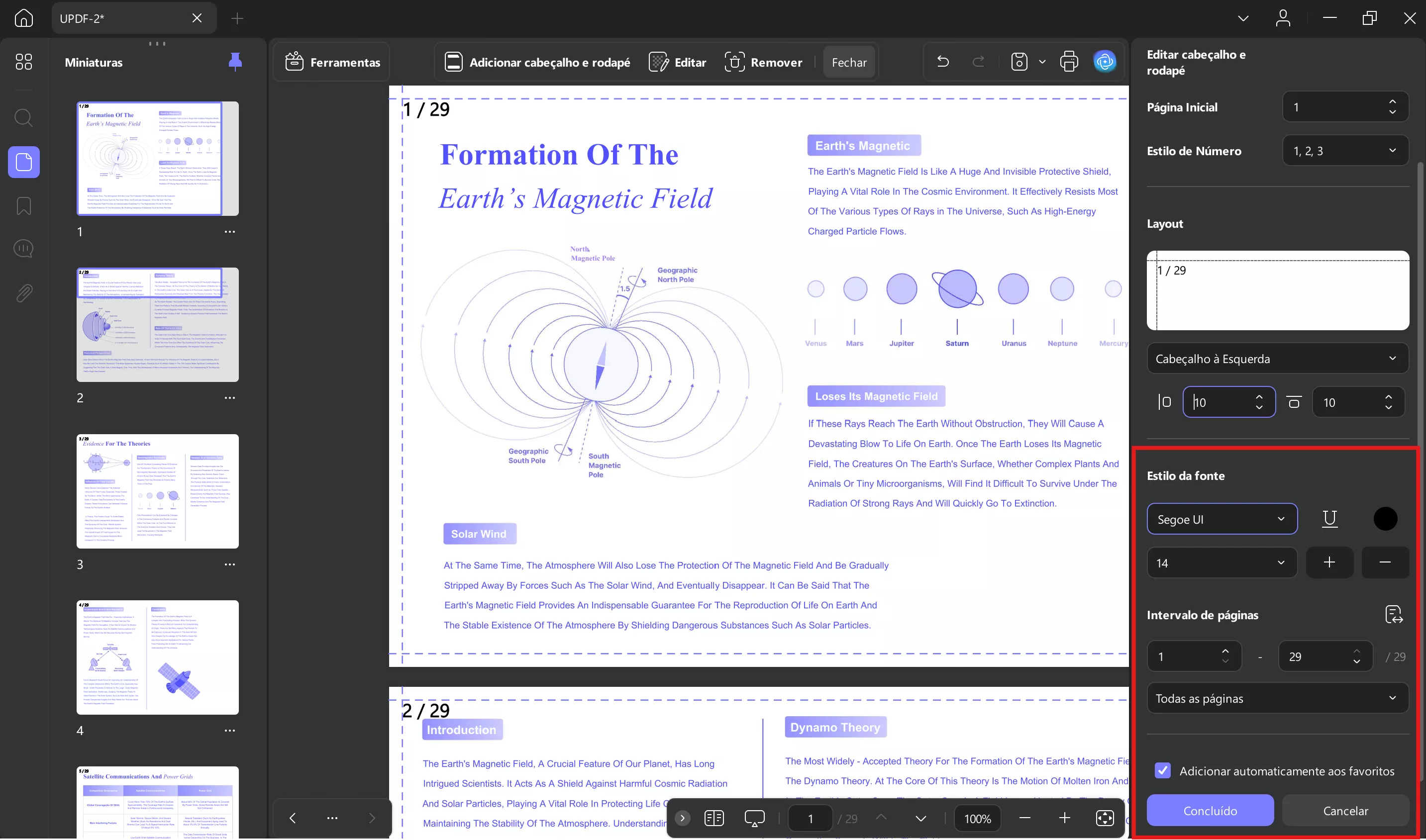
- Clique no botão Concluído para definir este modelo e aplicar a inserção do cabeçalho e rodapé.
Editar cabeçalho e rodapé em PDF
Para editar o cabeçalho e rodapé, clique na opção Editar na barra de ferramentas superior. Em seguida, passe o cursor sobre o cabeçalho e rodapé adicionados e pressione o ícone de edição para abrir o painel de edição à direita.
- Além da opção de edição, você pode Favoritar ou Remover o cabeçalho e rodapé adicionados pressionando as respectivas opções.
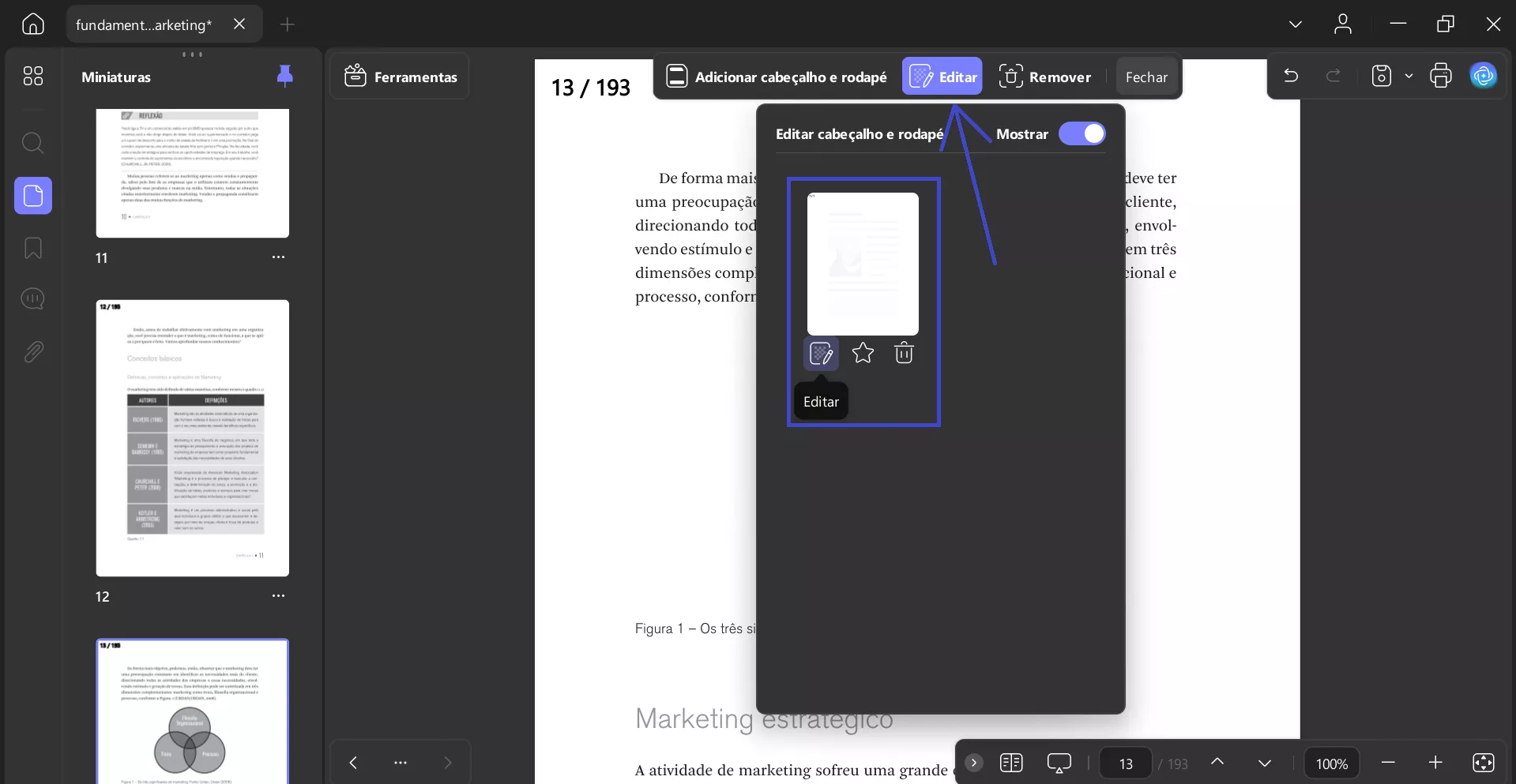
Remover cabeçalho e rodapé em PDF
Para remover o cabeçalho e rodapé do PDF, pressione a opção Remover na barra de ferramentas superior. Em seguida, clique no botão Remover na janela que aparecerá para confirmar a exclusão. Caso queira manter o cabeçalho e rodapé, pressione Cancelar para sair da janela sem removê-los.
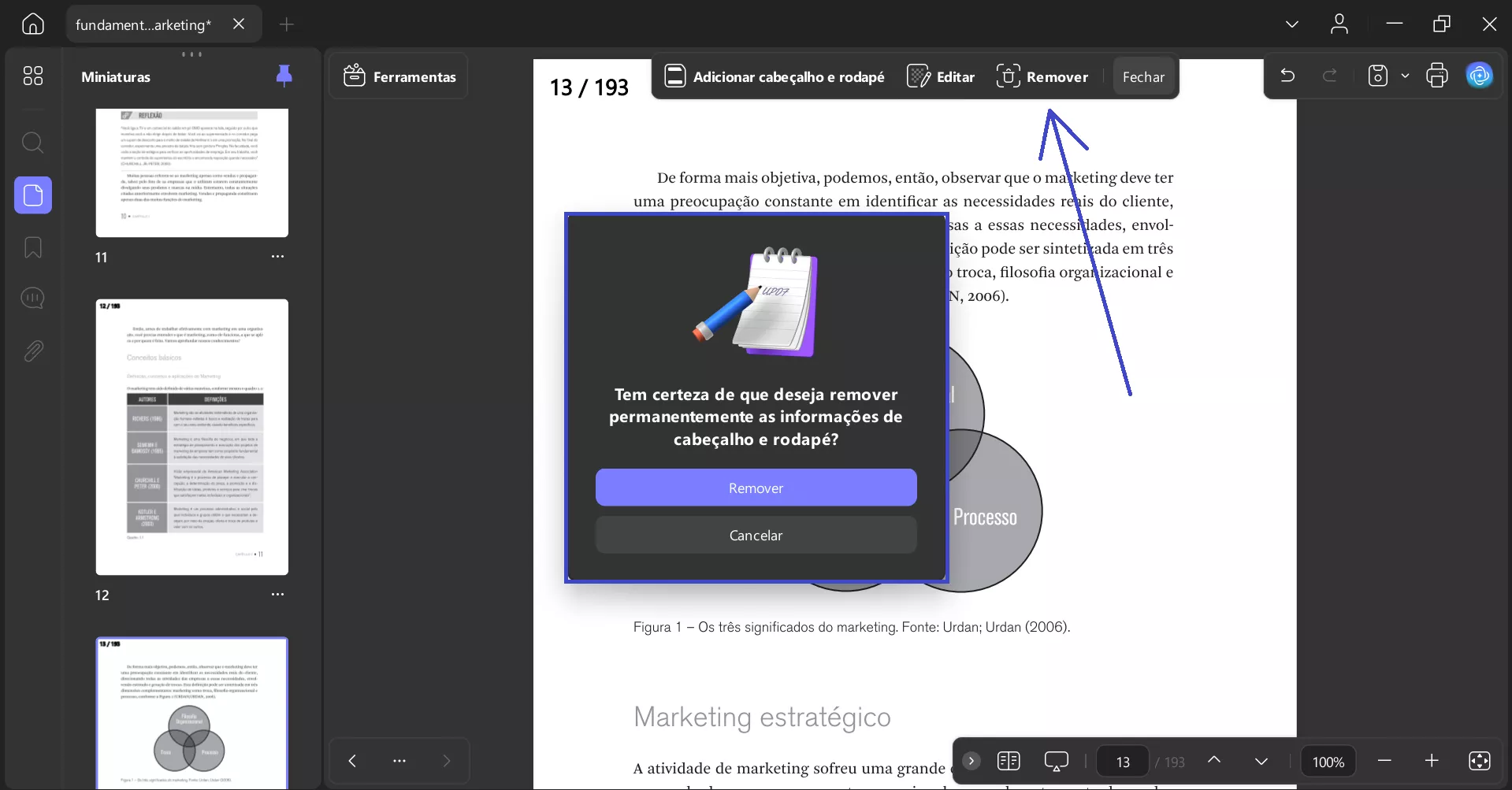
 UPDF
UPDF
 UPDF para Windows
UPDF para Windows UPDF para Mac
UPDF para Mac UPDF para iPhone/iPad
UPDF para iPhone/iPad UPDF para Android
UPDF para Android UPDF AI Online
UPDF AI Online UPDF Sign
UPDF Sign Ler PDF
Ler PDF Anotar PDF
Anotar PDF Editar PDF
Editar PDF Converter PDF
Converter PDF Criar PDF
Criar PDF Compactar PDF
Compactar PDF Organizar PDF
Organizar PDF Mesclar PDF
Mesclar PDF Dividir PDF
Dividir PDF Cortar PDF
Cortar PDF Excluir páginas PDF
Excluir páginas PDF Girar PDF
Girar PDF Assinar PDF
Assinar PDF Formulário PDF
Formulário PDF Compare PDFs
Compare PDFs Proteger PDF
Proteger PDF Imprimir PDF
Imprimir PDF Processo em Lote
Processo em Lote OCR
OCR UPDF Cloud
UPDF Cloud Sobre o UPDF AI
Sobre o UPDF AI Soluções UPDF AI
Soluções UPDF AI Perguntas Frequentes
Perguntas Frequentes Resumir PDF
Resumir PDF Traduzir PDF
Traduzir PDF Explicar o PDF
Explicar o PDF Converse com o PDF
Converse com o PDF Converse com a imagem
Converse com a imagem PDF para Mapa Mental
PDF para Mapa Mental Converse com IA
Converse com IA Guia do Usuário
Guia do Usuário Especificações Técnicas
Especificações Técnicas Atualizações
Atualizações Perguntas Frequentes
Perguntas Frequentes Truques do UPDF
Truques do UPDF Blog
Blog Redação
Redação Avaliações do UPDF
Avaliações do UPDF Centro de Download
Centro de Download Contate-nos
Contate-nos